Nekateri naši bralci poročajo o težavah s sporočili in iMessage v iOS 11. Natančneje, včasih se zdi, da besedila sploh ne delujejo – in besedila niso poslana in dostavljena! Če torej vaše naprave iDevices uporabljajo iOS 11 ali novejši in imate težave s sporočili, ne obupajte! Tukaj imamo nekaj odličnih nasvetov za odpravljanje tovrstnih težav.
Vsebina
- Ali uporabljate drugo različico iOS?
- povezani članki
-
Kaj je novega v aplikaciji Messages za iOS 11?
- Predal za sporočila v sistemu iOS 11
- Ne želite videti predala za aplikacije Message?
- Plačila enakovrednih
- Toda največja posodobitev za iOS 11 za sporočila je upravljanje shranjevanja
- Se želite znebiti potrditve brisanja sporočila?
- Ne prejemate iMessages? Ali je iMessage izklopljen?
-
iMessage ne deluje na iPadu ali iPhoneu? Preglejte Osnove!
- Hitri nasveti
- Poskusite s prisilnim ponovnim zagonom
- Ne morete uporabiti drugačnega Apple ID-ja za sporočila?
- iMessage čaka na aktivacijo?
-
Težave z iMessage: učinki ne delujejo
- Ali iMessage ne deluje za eno osebo?
- Učinki še vedno ne delujejo?
-
Emoji ne delujejo v iMessageu?
- Popravite, da se napovedni emodži ne prikazuje
- Ni časa? Oglejte si naš videoposnetek za napovedne emodžije
- Zamujena sporočila
-
Ne pošiljate SMS?
- iPhone ne pošilja besedil na Android?
-
iMessage Ponavljajoča se sporočila (pošlje isto sporočilo večkrat) ali Opozorila
- Znova zaženite obvestila o sporočilih
- Opozorila nastavite na Nikoli
-
Ali vaši pogovori iMessage ne delujejo?
- Popravki, ko se besedilna sporočila ne prikažejo
- Ne vidite puščice nazaj?
- Zrušitev med poskusom vnosa sporočila
- Sporočilo »Storitev zavrnjeno« od »Neznano«.
- Ni obvestil o sporočilih?
- Ste izgubili svoja sporočila ALI ste jih pomotoma izbrisali?
- Ne prejemate sporočil na vašem Macu?
- Ne morete izbrisati vsebine sporočila?
-
Težave s skupinskimi sporočili?
- Slike se ne pošiljajo s skupinskimi sporočili?
- Ne pošiljate ALI prejemate skupinskih besedil po posodobitvi sistema iOS?
-
Povzetek
- Povezane objave:
Ali uporabljate drugo različico iOS?
- Za težave z iOS 12 iMessage in aplikacija Message
- Če uporabljate iOS 10 in imate težave s sporočilom, prosim poglej Ta članek
- In če še vedno uporabljate iOS 9, si oglejte ta članek, da ga popravite Težave s sporočili iOS 9
povezani članki
- iMessage ne deluje iOS 12? Odpravite težave z aplikacijo za sporočila
- Apple Watch iMessage ne deluje? Hitro popravi
- Želite iMessage na vašem računalniku z operacijskim sistemom Windows? Nasveti za pridobitev
- Shranite svoje slike iMessage kot fotografije na vaš iPhone
- Besedila iMessage ali SMS so izginila po posodobitvi iOS? Popravite še danes
- Pogoste težave z iOS 11 in kako jih odpraviti
- Kje je AirDrop v iOS11? Našli smo ga in še več!
- Kako uporabljati vaš iPad Dock v iOS11
- iTunes 12.7 – stvari, ki jih morate vedeti
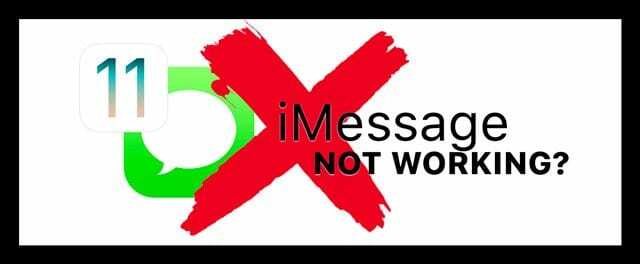
Kaj je novega v aplikaciji Messages za iOS 11?
iOS 10 nam je prinesel veliko prenovo iMessage in bilo nam je všeč! Z iOS 11 so stvari nekoliko bolj krotke. Kljub temu je na voljo nekaj res prijetnih novih funkcij, vključno z nekaj novimi efekti zaslona (Echo in Spotlight) in novim, poenostavljenim predalom za aplikacije. 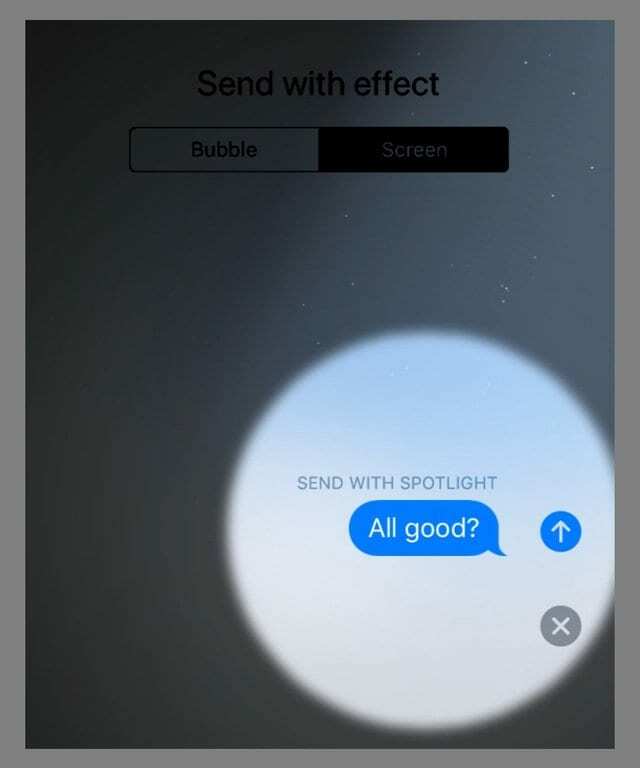
Predal za sporočila v sistemu iOS 11
Zelo nam je všeč novi predal za aplikacije! Če sedite na dnu zaslona s sporočili, je v iOS 11 zelo preprostejši dostop do aplikacij, emojijev, iger, nalepk in celo do Apple Pay. Samo povlecite in tapnite - to je to. 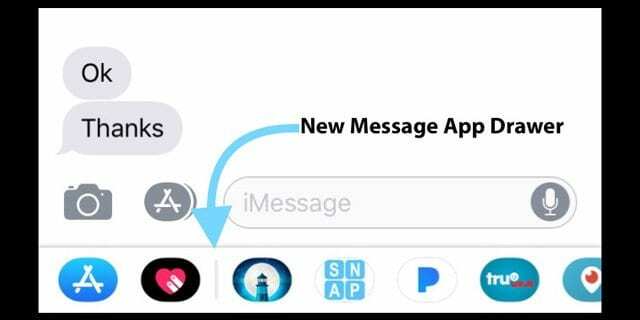
Ne želite videti predala za aplikacije Message?
Če uporabljate iPhone z majhnim zaslonom, kot je SE ali 5S, boste morda želeli, da ta zaslonska nepremičnina vnaša vaša sporočila in ne prikazuje predal za aplikacije. Ali pa morda preprosto ne želite videti te funkcije. Ne glede na razlog obstaja trik, zaradi katerega predal aplikacij izgine. In to je enostavno. 
Ko začnete ali nadaljujete pogovor s sporočilom, pritisnite in držite sivo ikono App Store poleg polja za vnos besedila. Držite nekaj sekund in spustite – predal za aplikacije ni več. Ampak le začasno. Ko naslednjič odprete ta pogovor ali začnete drugo sporočilo, se vrne predal za aplikacije.
Plačila enakovrednih
Z aplikacijo Apple Pay Messages, pošiljanje in prejemanje denarja z uporabo Apple Pay in povezane debetne ali kreditne kartice je zelo preprosto. Seveda je prejemanje VEDNO boljše kot pošiljanje!
Pošiljajte denar v Messages s svojim Touch ID. Prejmite kakršen koli denar med enakovrednimi Appleova nova Pay Cash Card v aplikaciji Denarnica. To isto kartico Pay Cash uporabite za vse nakupe Apple Pay ali jo prenesite na svoj povezani bančni račun. Seveda je za pošiljanje denarja prek sporočila potrebna naprava, združljiva z Apple Pay. Toda to je zdaj dolg seznam, vključno z modeli iPhone SE, iPhone 6 ali novejšimi, vsemi modeli iPad Pro, iPadom 5. generacije, iPad Air 2, iPad mini 3 ali novejšim in vašimi urami Apple. 
Ne tako odlične novice?
Sporočilo Peer-to-Peer plačila so za zdaj samo za rezidente ZDA….
Toda največja posodobitev za iOS 11 za sporočila je upravljanje shranjevanja
V redu, ni seksi in verjetno ni preveč zabavno. Toda upravljanje pomnilnika iPhone, iPad ali iPod je POMEMBNO. Še posebej za nas s temi 16 GB telefoni, ki poznamo bolečino teh zloveščih "Shramba skoraj polna" oz "Ne morem fotografirati" sporočila.
In v iOS 11 je nekaj neverjetnih orodja za upravljanje shranjevanja!

Minili so dnevi agonije in zdravo ekstaze! Z OS 11 lahko ročno izbrišete vse te neželene priloge sporočil, vključno s pogovori, fotografijami, Videoposnetki, GIF-i, nalepke in drugo (kot so pdf-ji, zvočne datoteke in tako naprej.) Če želite izvedeti, kako to storiti, si oglejte naš članek na Prihranite prostor iPhone, tako da se znebite prilog sporočil.
Se želite znebiti potrditve brisanja sporočila?
Z izdajo iOS 11.3 je Apple dodal nov postopek odobritve za brisanje besedil in pogovorov s sporočili. Namesto da preprosto povlečete za brisanje, morate zdaj potrditi svoje zahteve za izbris. Zdaj je postopek za brisanje vsakega sporočila v treh korakih (povlecite, tapnite delete, nato potrdite.)
Žal se trenutno ni mogoče vrniti na stari način brisanja sporočil in besedil. Torej, če ste eden od ljudi, ki res ne marajo te spremembe, razmislite o tem, da Apple o tem obvestite prek njegove spletno mesto s povratnimi informacijami o izdelku.
Špekuliramo, da je dodajanje te potrditve priprava na objavo Sporočila v oblaku.
Ne prejemate iMessages? Ali je iMessage izklopljen? 
Torej včasih res nisi TI, ampak jaz (jaz=Apple, ne AppleToolBox)! Sistemske storitve Apple se občasno zmanjšajo. To vključuje veliko stvari, od App Store do Apple Music, iCloud do iBooks IN seveda iMessage. Torej, preden se lotite velikih težav, preverite Applov sistemski status stran, da vidim, ali se težava dogaja na njihovi strani ograje.
iMessage ne deluje na iPadu ali iPhoneu? Preglejte Osnove!
V vseh naših letih posodobitev sistema iOS in povezanih težav s pošiljanjem sporočil in aplikacij za sporočila naslednjih deset nasvetov odpravi večino težav! Torej začnimo PREPROSTO.
Hitri nasveti
- Znova zaženite aplikacijo Messages tako, da dvakrat tapnete gumb Domov in nato povlecite do aplikacije, da prisilno zaprete. Ta sila dejanja zapre aplikacijo Messages. Ne skrbite, ne boste izgubili nobenih podatkov ali sporočil. Nato znova zaženite aplikacijo Messages.
- Za iPhone X zaprite aplikacijo Messages tako, da povlečete navzgor iz vrstice s potezami, dokler ne vidite predogleda aplikacije kartice, nato zaustavite prst ali se dotaknite s silo, dokler v kotih aplikacije ne vidite rdečega znaka minus kartice. Nato tapnite ta znak minus ali povlecite navzgor na predogledu, da zaprete. Ja, zmedeno je!
- Za več navodil o zapiranju aplikacij na vašem iPhone X preberite Ta članek.
- Prepričajte se, da s prstom ali pisalom dovolj pritiskate na gumb za pošiljanje sporočila (ikona puščice navzgor na desno od vašega sporočila.) In da ta dotik držite dlje kot običajno, da omogočite pošiljanje z menijem z učinki pojavi.
- Za iFolks s 3D Touchom je lahek dotik vse, kar potrebujete
- Za iFolks brez 3D Touch je trden in dolg dotik tisto, kar potrebujete
- Pojdi do Nastavitve > Sporočila > Pošlji in prejmi in se prepričajte, da sta vaša telefonska številka IN Apple ID (ali e-pošta iCloud) prisotna in ima kljukico zraven. To pogosto popravi stvari takoj
- Posodobite kontaktne podatke. Pojdi do Nastavitve > Sporočila in preklopite na VKLOP. Pokaži fotografije stikov in filtriraj neznane pošiljatelje
- Znova zaženite napravo iOS tako, da pritisnete in držite gumb za izklop/vklop, dokler ne vidite drsnika. Nato potisnite drsnik, da izklopite napravo
- Vklopite način za letalo in ga izklopite tako, da odprete Nastavitve > Letalski način ali s preklopom Nadzornega centra Način letala
- Izklopite in vklopite iMessage tako, da odprete Nastavitve > Sporočila
- Preverite, ali sta SMS in MMS vklopljena. Pojdi do Nastavitve > Sporočila in vklopite Pošlji kot sporočila SMS in MMS
- Preverite velikost pisave in preverite, ali je bila po posodobitvi ponastavljena. Pojdi do Nastavitve > Zaslon in svetlost > Velikost besedila. Prilagodite ga na manjšo velikost
- To težavo lahko povzroči težava s povezavo. Ponastavitev omrežnih nastavitev lahko to odpravi. Preprosto tapnite Nastavitve > Splošno > Ponastavi > izberite Ponastavi omrežne nastavitve
- Nekateri uporabniki so izjavili, da izklop WiFi Assist odpravlja to težavo. Če želite preizkusiti ta nasvet, pojdite na Nastavitve > Cellular > in izklopite Wi-Fi Assist
- Prepričajte se, da je nastavitev datuma in časa izbrana »Nastavi samodejno«, tako da odprete Nastavitve > Splošno > Datum in ura
- Lahko poskusite spremeniti nastavitve DNS in poskusite znova, če to reši vašo težavo z iMessage. Če želite to narediti, tapnite Nastavitve > Wi-Fi. Poiščite svojo brezžično povezavo in tapnite gumb (i). Zdaj se dotaknite polja DNS in vnesite 8.8.8.8 (to je Googlov javni DNS)
Poskusite s prisilnim ponovnim zagonom
Kako izvesti prisilni ponovni zagon na modelih iPhone
- Na iPhonu 6S ali starejšem ter na vseh napravah iPad in iPod Touches istočasno pritiskajte Home in Power, dokler ne vidite logotipa Apple
- Za iPhone 7 ali iPhone 7 Plus: pritisnite in držite stranski gumb in gumb za zmanjšanje glasnosti vsaj 10 sekund, dokler ne vidite logotipa Apple
- Na iPhone X ali iPhone 8 ali iPhone 8 Plus: Pritisnite in hitro spustite gumb za povečanje glasnosti. Nato pritisnite in hitro spustite gumb za zmanjšanje glasnosti. Na koncu pritisnite in držite stranski gumb, dokler ne vidite logotipa Apple
Ne morete uporabiti drugačnega Apple ID-ja za sporočila?
Ena od velikih sprememb v sistemu iOS 11 je, da se ne morete več prijaviti v iMessage z drugim Apple ID-jem. Sporočila so zdaj privzeto nastavljena na primarni iCloud Apple ID – tisti, ki je naveden Nastavitve > Profil Apple ID.
Torej, če se morate prijaviti v ločen Apple ID za sporočila v primerjavi z iCloud, je tukaj rešitev. Najprej se odjavite iz iClouda tako, da obiščete Nastavitve > Profil Apple ID > Odjava (pomaknite se navzdol, da vidite to možnost.) Apple vas vpraša za geslo in potrdi, da se odjavljate iz Find My iPhone (iPad).
Ko ste popolnoma odjavljeni iz iCloud, se vrnite v nastavitve iMessage in se prijavite s svojim drugim Apple ID-jem. Ko se iMessage aktivira, odprite aplikacijo Message in pošljite/prejmite nekaj besedil, da potrdite, da deluje.
Ko je potrjeno, se vrnite na Nastavitve in se znova prijavite v iCloud s svojim običajnim Apple ID-jem.
Ja, kakšna bolečina je res!!
iMessage čaka na aktivacijo?
- Pojdi do Nastavitve > Sporočila in izklopite iMessage
- Onemogoči Facetime
- Odjavite se iz svojega Apple ID-ja.
- Pojdite na Nastavitve > iTunes & App Store > Tapnite Apple ID > Odjava
- Vklopite način za letalo.
- Wifi se samodejno izklopi.
- Vklopite Wifi
- Vrnitev na Nastavitve > Sporočila in vklopite iMessage.
- Vnesite svoj Apple ID in geslo
- Pojdite v Nastavitve in IZKLOPITE Način za letalo.
- Če vidite obvestilo »Vaš operater morda zaračunava SMS« – tapnite V redu
- Če ne, pojdite na Sporočila, IZKLOPITE iMessage in ga nato znova VKLOPITE.
- Počakajte nekaj minut in vaš iMessage bi se moral aktivirati
Preberite več nasvetov o težavah z aktivacijo iMessage v Ta članek.
Težave z iMessage: učinki ne delujejo
Ena najpogostejših pritožb, ki jih slišimo, je, da vaši učinki iMessage ne delujejo. Če učinki vaših sporočil ne delujejo, preverite, ali vi (pošiljatelj) in prejemnik sporočila uporabljate iOS 11. Celotni učinki iMessage delujejo le, če vse sprejemne naprave imajo najnovejši iOS. Če ne, se večina teh animacij pošlje kot statične slike.
Ali iMessage ne deluje za eno osebo?
če je tako, zagotovite, da pošiljate svoja sporočila prek iMessage in ne kot besedilna sporočila SMS. Hiter in enostaven način za to je, da so sporočila iMessages modra, besedila SMS/MMS pa zelena. Učinki delujejo samo na besedilih iMessage – modrih. 
In ne pozabite, učinki iMessage delujejo samo na ljudi z iPhoni, iPadi in drugimi Applovimi izdelki. Torej, če ima vaš prijatelj ali sodelavec telefon Android, učinki ne gredo skozi. Ja, to je enostavno pozabiti.
Učinki še vedno ne delujejo?
- Preverite, ali dovolj pritiskate gumbe na zaslonu. Ne pozabite, učinki se pojavijo samo, če dolgo pritisnete gumb za pošiljanje (ikona puščice navzgor na desni strani vašega sporočila).
- Prva stvar, ki jo morate preveriti, je, da je funkcija Reduce Motion IZKLOPLJENA. Preverite Splošno > Dostopnost > Zmanjšaj gibanje > Izklopljeno

Emoji ne delujejo v iMessageu?
Seveda iOS 11 prinaša s seboj nekaj novih emodžijev. Letos so vključeni moški jogi, vilenjak, duh, zombi, ženska, ki doji, nova zebra, bradata oseba, nov dinozaver in ženska, ki nosi hidžab (naglavno ruto). Tu je tudi kup novih emodžijev z rumenim obrazom – kot zvezde in eksplozija glave. Kako zabavno, vsako leto dobimo vedno več ikon emodžijev, s katerimi iz trenutka v trenutek izrazimo svoja čustva, vse to brez uporabe besed. Ja, slika je res vredna milijon besed. 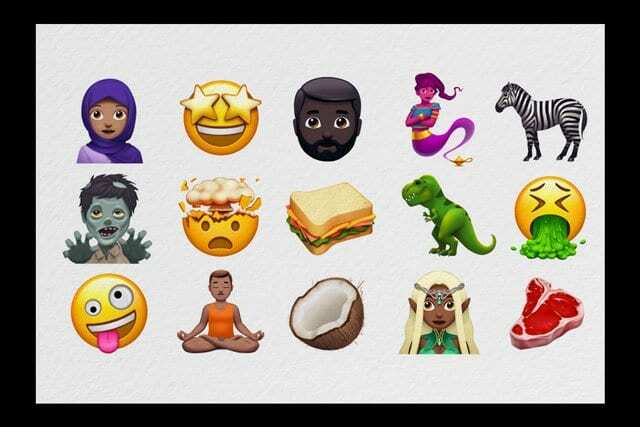
Popravite, da se napovedni emodži ne prikazuje
Včasih imajo uporabniki iMessage težave s tem, da se napovedni emoji ne prikažejo. Pogosto vrstica s predvidevanjem ne prikaže ustreznega emodžija, zato jih morajo uporabniki poiskati ročno.
- Pojdi do Nastavitve > Splošno > Tipkovnica > Predvidevanje. To nekajkrat preklopite na VKLOP in IZKLOP, na koncu pa VKLOP (zeleno)
- Pojdi do Nastavitve> Splošno> Ponastavi. Tapnite Ponastavi slovar tipkovnice. Po potrebi vnesite geslo in znova tapnite Ponastavi slovar. Ko se slovar ponastavi, se vrnite na Nastavitve > Splošno > Tipkovnice. In tapnite Uredi in izbriši tipkovnico Emoji. Ko izbrišete, izberite Dodaj novo tipkovnico in izberite tipkovnico Emoji
- Za tiste, ki imajo nameščenih več tipkovnic, dolgo pritisnite ikono globusa in izberite tipkovnico Emoji. Predvidljivi emoji NE delujejo na tipkovnici Gboard in drugih tipkovnicah drugih proizvajalcev. Trenutno Gboard ponuja predloge emodžijev v zgornji vrstici tipkovnice, tik ob Googlovi ikoni.
Ni časa? Oglejte si naš videoposnetek za napovedne emodžije

Zamujena sporočila
Če sporočil ne prejemate šele nekaj ur po tem, ko so poslana, ali vaša sporočila ostanejo v poslanih sporočilih, je težava pogosto, kako nastavite svojo aplikacijo FaceTime. Morda boste celo prejeli obvestilo o 'dostavljenem', vendar sporočila ne prispejo takoj. Običajno to pomeni, da vaša telefonska številka ne prikazuje kljukice poleg nje v aplikaciji FaceTime. 
Če želite odpraviti te težave z "zakasnjenim sporočilom", spremenite nastavitve telefona. Pojdi do Nastavitve > FaceTime. Izklopite FaceTime in nato znova vklopite. Vidite sporočilo, da čaka na aktivacijo. Če ste pozvani, tapnite »uporabi Apple ID za FaceTime«. Veste, da je pripravljen, ko je na vaši telefonski številki prikazana kljukica. Uporabite iMessage in se prepričajte, da deluje pravilno.
Če to ni delovalo, včasih Preprost ponovni zagon lahko odpravi težavo z zakasnjenimi sporočili. Če imate še vedno težave, se odjavite iz vseh računov Messages in FaceTime na vsaki napravi in se nato znova vpišite v vsakega od njih. Nekateri uporabniki poročajo tudi o težavah z zakasnjenimi sporočili pri uporabi VPN.
Ne pošiljate SMS?
Ali imate po posodobitvi na najnovejšo različico iOS-a težave s pošiljanjem rednih sporočil iz vašega iPhone-a ali mobilnega iPada? Če je tako, preverite Nastavitve > Sporočila > in preverite oboje Pošlji kot SMS in MMS sporočila so VKLOPLJENE. Če so že vklopljeni, jih poskusite izklopiti in nato znova vklopiti.
Ni pomagalo? Poskusite ga izklopiti in znova zagnati ali prisilno znova zagnati. Ko se naprava zažene, se vrnite v nastavitve sporočil in znova vklopite Pošlji kot SMS.
iPhone ne pošilja besedil na Android?
Več bralcev nam pravi, da njihovi iPhoni ne pošiljajo besedilnih sporočil svojim prijateljem in družini Android. Na srečo je en bralec našel rešitev, ki je delovala zanj. Najprej, preden pošljete besedilo temu uporabniku Androida, izklopite tako WiFi kot celične podatke prek menija z nastavitvami. Nato tej osebi pošljite sporočilo s temi izključenimi. Po večkratnih poskusih vam iMessage prikaže sporočilo »ni dostavljeno«. Zdaj namesto frustracije spremenite svoj WiFi in mobilne podatke nazaj VKLOPITE in tapnite to majhno ikono poleg »ni dostavljeno«. Zdaj pošljite kot besedilno sporočilo in sporočilo bo dostavljeno kot besedilno sporočilo sporočilo!!!
Ta postopek morate izvesti za vsako osebo, vendar le ENKRAT.
Ta rešitev mi je omogočila pošiljanje besedilnih sporočil svojim prijateljem in družinskim članom v sistemu Android. Upam, da to pomaga tudi vam!
iMessage Ponavljajoča se sporočila (pošlje isto sporočilo večkrat) ali Opozorila 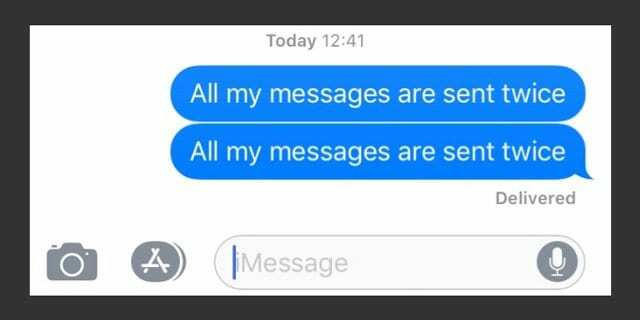
Ko pošiljate sporočilo svojim prijateljem, se to sporočilo iz nekega razloga konča dva ali trikrat. Če imate to težavo, poskusite z nekaterimi zgoraj opisanimi popravki. To vključuje vklop in izklop vaše naprave iDevice, njen ponovni zagon in ponastavitev na tovarniške nastavitve.
Če ti koraki še vedno ne rešijo težave, poskusite ponastaviti omrežne nastavitve telefona tako, da odprete Nastavitve > Splošno > Ponastavi > Ponastavi omrežne nastavitve. Nato izklopite iMessage in nato znova vklopite. 
Znova zaženite obvestila o sporočilih
- Nastavitve > Obvestila > Sporočila, izklopite Dovoli obvestila
- Nastavitve > Sporočila, izklopite iMessage
- Ponovni zagon
- Znova vklopite obvestila o sporočilih, nato znova vklopite iMessage v tem vrstnem redu
Opozorila nastavite na Nikoli
-
Nastavitve > Obvestila > Sporočila > Ponavljajoča opozorila > Nikoli
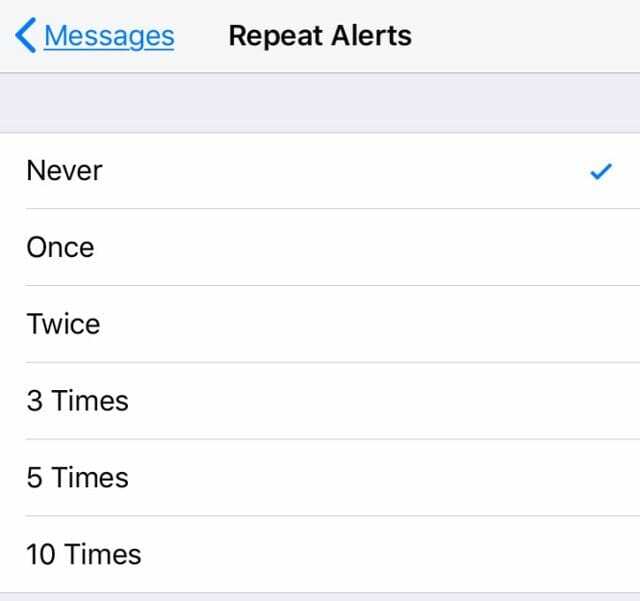
Če se sporočila še vedno ponavljajo, se za dodatne rešitve obrnite na Apple podporo.
Ali vaši pogovori iMessage ne delujejo?
Ta je precej nadležna in težavna, saj se sporočila ne pojavljajo v vrstnem redu, v katerem so prejeta ali poslana – zaradi česar je branje in spremljanje sporočil nočna mora! Žal kar nekaj bralcev poroča, da imajo težave s prikazovanjem svojih besedil v napačen pogovorni vrstni red, zaradi česar morajo poskusiti vse razvrstiti tako, da naredi nit besedila smisel. Čeprav ni enega samega popravka, ki bi ustrezal vsem, je tukaj seznam stvari, ki so delovale za naše bralce.
Popravki, ko se besedilna sporočila ne prikažejo
- Za osebe, ki imajo v lasti več kot eno napravo Apple, ki je povezana z istim Apple ID-jem, preverite, ali sta datum in čas na vsaki napravi popolnoma enaka. Če ne, posodobite vsako napravo, tako da prikazuje enake informacije. Nastavite ročno, če funkcija Nastavi samodejno ne zrcaljenje istega časa za vsako napravo. Nastavitev enakega časa na vseh povezanih napravah Apple ID pomaga popraviti časovne žige v vaših sporočilih.
- V računalniku Mac počistite izbiro »Samodejno nastavi datum in čas«, kliknite današnji datum na koledarju, povlecite kazalec ure, da prikažete točen čas (ali vnesite čas), nato kliknite Shrani
- Na napravah iDevices izklopite Nastavi samodejno in tapnite Časovni pas ter vnesite ime mesta eno črko naenkrat z želenim časovnim pasom in pritisnite Iskanje. Če iOS ne more prepoznati vašega mesta, izberite bližnje mesto, ki je v istem časovnem pasu. Če to ni možnost, pritisnite Datum in izberite svoj trenutni čas z orodjem za izbiro
- Samodejni čas in dan izklopite tako, da obiščete Nastavitve > Splošno > Datum in čas in izklop Nastavi samodejno. Nato znova zaženite napravo in znova vklopite Nastavi samodejno
- Prisilno znova zaženite VSE povezane naprave iDevices, povezane z Apple ID.
- Na iPhone X, iPhone 8 ali iPhone 8 Plus: Pritisnite in hitro spustite gumb za povečanje glasnosti. Pritisnite in hitro spustite gumb za zmanjšanje glasnosti. Nato pritisnite in držite stranski gumb, dokler ne vidite logotipa Apple
- Na iPhone 7 ali iPhone 7 Plus: pritisnite in držite stranski gumb in gumb za zmanjšanje glasnosti vsaj 10 sekund, dokler ne vidite logotipa Apple
- Na iPhone 6s in starejših, iPad ali iPod touch: pritisnite in držite gumb Domov in Zgornji (ali Stranski) gumb vsaj 10 sekund, dokler ne vidite logotipa Apple
- Za računalnike Mac ponastavite časovni žig tako, da odprete Sistemske nastavitve > Datum in čas. Pod zavihkom Datum in čas počistite izbiro »Samodejno nastavite datum in čas«, kliknite današnji datum na koledarju, povlecite kazalce ure, da prikažete točen čas (ali vnesite čas), nato kliknite Shrani. Nato se vrnite in znova vklopite »Samodejno nastavite datum in čas« ter izberite omrežni časovni strežnik Apple za svojo trenutno (ali želeno) lokacijo
Ne vidite puščice nazaj?
Več bralcev poroča, da po tipkanju in pošiljanju sporočila ne vidijo puščice nazaj, da bi se vrnili na pogovore v sporočilih. Edini način, da se vrnete in si ogledate vsa sporočila, je tako, da zaprete in nato odprete aplikacijo Message App – sploh ni učinkovito! Na srečo je ena bralka, Jen, delila odličen nasvet, ki ji je deloval: spreminjanje velikosti pisave. Pojdi do Nastavitve > Zaslon in svetlost > Velikost besedila. In zmanjšajte velikost pisave. Poglejte, če to naredi razliko.
Prav tako posodobite na najnovejšo izdajo iOS 11 – prejeli smo več poročil, da je posodobitev na naslednjo manjšo posodobitev iOS 11 odpravila to posebno in posebno težavo. Če želite preveriti, ali obstaja posodobitev, pojdite na Nastavitve > Splošno > Posodobitev programske opreme.
Zrušitev med poskusom vnosa sporočila
Nekateri uporabniki imajo to zelo nadležno težavo. iMessage se med uporabo pogosto zruši. Eden od nasvetov, ki deluje, je, da izklopite naslednje nastavitve tipkovnice: Auto Cap, AutoCorrect, Predictive in Check Spelling. Pojdi do Nastavitve > Splošno > Tipkovnice in izklopite te funkcije. To je bolj rešitev, vendar deluje in blaži težavo z zrušitvijo.
Sporočilo »Storitev zavrnjeno« od »Neznano«.
Ali prejemate besedilno sporočilo »Service Denied« od pošiljatelja »Neznan?« Poskusite izklopiti in nato znova VKLOPITI Cellular Data (Nastavitve > Cellular > Cellular Data.) Če to ni pomagalo, sporočite sporočilo svojemu mobilnemu podjetju. Težava je verjetno vaš mobilni operater in ne vaš Apple iDevice/iPhone.
Ni obvestil o sporočilih?
Če ne prejemate nobenih opozoril, da imate nova sporočila, si oglejte ta članek za nekaj nasvetov, kako pridobiti svoja obvestila nazaj!
Ena bralka je odkrila, da ni prejela tona sporočila, če je pogovor odprt. Ko je zaprla svoje odprte pogovorne niti, tako da so vidne samo glave, je njen iPhone zazvonil besedilne tone! Drug nasvet je, da morajo uporabniki iPada ohraniti novo sporočilo odprto, tako da obstoječi pogovori niso vidni.
Ste izgubili svoja sporočila ALI ste jih pomotoma izbrisali?
To je lepota varnostnega kopiranja! Torej, če redno varnostno kopirate prek iCloud ali iTunes, ne skrbite! Najverjetneje so ta sporočila v vaših varnostnih kopijah! Oglejte si tole Članek kako jih pridobiti izbrisana sporočila iz varnostnih kopij.
Ne prejemate sporočil na vašem Macu?
Najprej preverite Nastavitve > Sporočila > Pošlji in prejmi in preverite, ali so vaš Apple ID, telefonska številka in vsi vaši e-poštni naslovi (vključno z e-poštnim naslovom iCloud) preverjeni. Če želite, tapnite Uporabi svoj Apple ID za iMessage. Nato zaženite aplikacijo Messages na vašem Macu in v zgornjem meniju odprite Preferences Sporočila > Nastavitve. Izberite Računi in preverite, ali so vsi vaši e-poštni naslovi navedeni. Če ne, izberite Dodaj e-pošto. 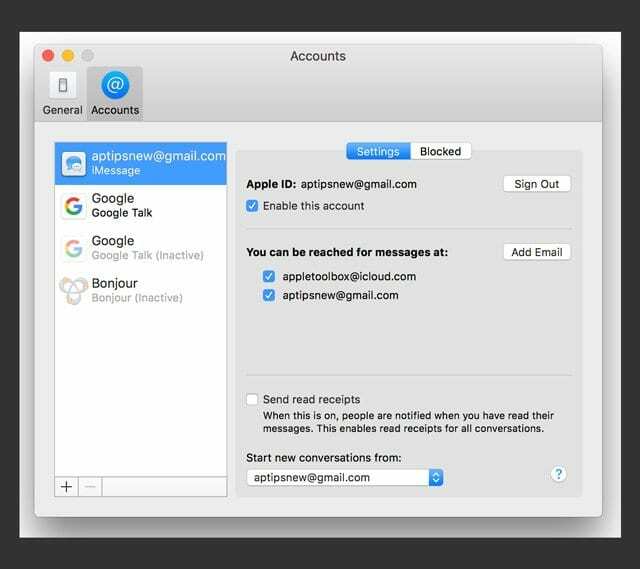
Ko je vse preverjeno in so dodana morebitna e-poštna sporočila, znova zaženite aplikacijo Messages na vsakem napravo in preverite, če vse deluje po pričakovanjih!
Ne morete izbrisati vsebine sporočila?
iOS 11 spremeni način urejanja informacij in čiščenja stvari, kot so priloge in fotografije v naših besedilih. Zdaj obstajata dva načina za brisanje stvari iz niti sporočil.
Če želite izbrisati informacije iz posamezne niti pogovora, jo odprite in globoko pritisnite en element ter v pojavnem meniju izberite »Več ...«. Ta možnost odpre potrditvena polja poleg vsakega elementa v niti sporočila. Označite jih, če želite izbrisati, počistite, če želite obdržati. 
Poleg tega lahko zdaj izbrišemo informacije iz več kot ene niti z aplikacijo Nastavitve. Pojdi do Nastavitve > Splošno > Pomnilnik iPhone (ali iPad, iPod touch) > Sporočila nastavitev. Pomaknite se do te nastavitve in poiščite razdelek Dokumenti in podatki. Tam najdete 5 kategorij: Pogovori, Fotografije, Video posnetki, GIF in nalepke ter Drugo. Dotaknite se vsakega, da vidite, kaj je shranjeno v vaših sporočilih, in povlecite, da izbrišete. 
Ja, ni intuitivno! In nismo prepričani, zakaj je Apple naredil to spremembo – sploh ni zelo dobra uporabniška izkušnja.
Težave s skupinskimi sporočili?
Veliko ljudi, ki uporabljajo iOS 11, poroča o težavah pri pošiljanju sporočil ljudem, ki so v skupinah. Zlasti, ko vnesete ime enega stika, vam iOS najprej prikaže vse skupine, ki vsebujejo ta stik, namesto samo tega posameznega stika. Samo s pomikanjem navzdol najdete tisto osebo, ki jo iščete. In zdi se, da se enako zgodi, ko v pogovorih iščete stik, iOS vam najprej prikaže vsa skupinska sporočila.
In to je super nadležno! Na žalost je edina rešitev, da se prijavite na spletno mesto iCloud z računalnika Mac ali PC. Nato kliknite aplikacijo iCloud Contact. V levem stranskem meniju na dnu kliknite na zobnik in izberite Osveži stike. Naš bralec Willie poroča, da to deluje - vendar le začasno. Zato morate pogosto osveževati svoje stike iCloud na spletnem mestu iCloud.
Ker za to vedenje nimamo trajne rešitve, vas spodbujamo, da to storite pošljite poročilo Appleu prek njihovega spletnega mesta za povratne informacije. Sporočite Appleu, kaj se dogaja, in upajmo, da bo z dovolj glasovi, ki delijo isto pritožbo, spremembe narejene v naslednjih manjših posodobitvah iOS 11.
Če želite izvedeti več o skupinskem sporočanju v sistemu iOS 11, si oglejte Applova bela knjiga.
Slike se ne pošiljajo s skupinskimi sporočili?
Če poskušate poslati priloge, kot so fotografije ali videoposnetki, prek skupinskega sporočila in ugotovite, da ni deluje ali namesto tega pošilja posamezna besedila vsaki osebi, preverite, ali pošiljate kot iMessage in ne SMS. Skupinska sporočila SMS ne podpirajo večpredstavnostnih prilog. Vsi odgovori v skupinskem SMS-u so poslani kot posamezna besedilna sporočila in prejemniki ne morejo videti drugih odgovorov iz skupine.
Ne pošiljate ALI prejemate skupinskih besedil po posodobitvi sistema iOS?
Nekateri bralci poročajo tudi, da ne prejemajo skupinskih sporočil svojih Android prijateljev! Najprej preverite, ali sta MMS sporočila IN skupinska sporočila VKLOPLJENA, tako da odprete Nastavitve > Sporočila > Skupinska sporočila in sporočila MMS. Nato poskusite poslati skupinsko besedilo ali prosite prijatelja, naj vam pošlje skupinsko besedilo.
Če to ne deluje, zapustite skupinske pogovore in nato začnite nove.
- Odprite aplikacijo Messages in izberite nit skupinskih sporočil
- Dotaknite se gumba »i« ali »Podrobnosti« v zgornjem desnem kotu
- Pomaknite se navzdol in tapnite Zapusti ta pogovor

Povzetek
Kdo ne mara pošiljanja besedilnih sporočil? In Applova aplikacija Messages naredi veliko bolj zabavno z vsemi svojimi posebnimi učinki, igrami iMessage in vsemi temi zabavnimi stvarmi!
Če pa ste eden izmed nesrečnikov, ki se sooča s težavami, upam, da vam bodo ti nasveti pomagali odpraviti težave s sporočili in iMessage v iOS11. IN ponovno VKLOPITE svojo igro iMessage! Če ne, nam v spodnjih komentarjih delite kakršne koli nasvete, da jih dodamo, ko ljudje spoznajo različico iMessage iOS 11. Ne pozabite, da nasvet (ali nasveti), ki delujejo za vas, pomaga drugim v istem čolnu – in vam vrne nekaj dobre karme! Uživajte v novi aplikaciji Messages in iOS 11!

Amanda Elizabeth (krajše Liz) je večino svojega poklicnega življenja učila vse vrste ljudi, kako uporabljati medije kot orodje za pripovedovanje lastnih edinstvenih zgodb. Ona ve nekaj o poučevanju drugih in ustvarjanju vodnikov z navodili!
Njene stranke vključujejo Edutopia, Scribe Video Center, Third Path Institute, oklepaj, Muzej umetnosti Philadelphia, in Big Picture Alliance.
Elizabeth je magistrirala iz ustvarjanja medijev na Univerzi Temple, kjer je tudi poučevala dodiplomske študente na njihovem oddelku za filmsko in medijsko umetnost.